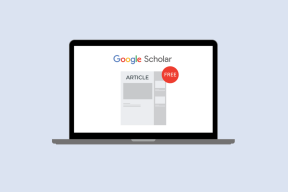วิธีเปลี่ยนเขตเวลาและภูมิภาคบน Mac
เบ็ดเตล็ด / / November 29, 2021
เมื่อคุณซื้อ Mac เป็นครั้งแรก คุณจะต้องตั้งค่าให้เป็นเขตเวลาและภูมิภาคที่คุณอาศัยอยู่ในเวลานั้น และแม้ว่าจะไม่เป็นไรหากคุณอยู่ในที่เดิม แต่ปัญหาอาจเกิดขึ้นได้หากคุณไม่อยู่ในหมวดหมู่นั้นและย้ายไปที่อื่น

การเปลี่ยนเวลาและภูมิภาคใน Mac ของคุณอาจไม่อยู่ในรายการเดียวกับการขอวีซ่า การเปิดบัญชีธนาคาร และการหาบ้านเมื่อย้ายไปอยู่ประเทศใหม่ แต่ควรทำให้เป็นหนึ่งในลำดับความสำคัญที่ต่ำกว่าของคุณ อย่างน้อยก็เป็นความคิดที่ดี
ในบทความนี้ เราจะแนะนำวิธีการเปลี่ยนเขตเวลาและภูมิภาคบน Mac ของคุณ
วิธีเปลี่ยนภูมิภาค Mac ของคุณ
เช่นเดียวกับการเปลี่ยนภาษาในคอมพิวเตอร์ของคุณ การเปลี่ยนเขตเวลาบน Mac ของคุณไม่ต้องใช้ความพยายามอย่างมาก การค้นหาแอพก็ค่อนข้างง่ายเช่นกัน สิ่งที่คุณต้องทำคือทำตามขั้นตอนด้านล่าง
ขั้นตอนที่ 1: ไปที่โลโก้ Apple ที่มุมซ้ายบนของหน้าจอ

ขั้นตอนที่ 2: ไปที่การตั้งค่าระบบ นี่เป็นตัวเลือกที่สอง คุณจะพบมันอยู่ใต้แถว About This Mac

ขั้นตอนที่ 3: มองหาแอปภาษาและภูมิภาค ไอคอนสำหรับสิ่งนี้คือธงสีน้ำเงินที่มีทรงกลมสีขาวอยู่ตรงกลาง

ขั้นตอนที่ 4: เมื่อคุณพบภาษาและภูมิภาคแล้ว ให้คลิกที่มัน
ขั้นตอนที่ 5: บน Region ซึ่งเป็นส่วนแรก ให้คลิกที่ลูกศรสีน้ำเงินเพื่อเปิดเมนูแบบเลื่อนลง

ขั้นตอนที่ 6: เลือกประเทศหรือเขตแดนที่คุณอยู่ในขณะนี้
เมื่อคุณทำตามขั้นตอนข้างต้นแล้ว Mac ของคุณควรอัปเดตทันที หากไม่เป็นเช่นนั้น ให้ลองรีสตาร์ทอุปกรณ์และดูว่ามีความแตกต่างกันหรือไม่
เกี่ยวกับ Guiding Tech
วิธีเปลี่ยนเขตเวลา Mac ของคุณ
การเปลี่ยนเขตเวลาบน Mac ของคุณ เหมือนกับกรณีของการเปลี่ยนภูมิภาค ซึ่งเป็นกระบวนการที่ตรงไปตรงมา ทำตามขั้นตอนที่อธิบายไว้ใต้ย่อหน้านี้เพื่อให้บรรลุเป้าหมายนี้
ขั้นตอนที่ 1: กลับไปที่โลโก้ Apple และเข้าสู่การตั้งค่าระบบอีกครั้ง
ขั้นตอนที่ 2: แทนที่จะเลือกภาษาและภูมิภาค ให้ไปที่วันที่ & เวลา

ขั้นตอนที่ 3: ที่ด้านบนของหน้าต่าง คุณจะเห็นหน้าต่างที่มีสองตัวเลือก: วันที่ & เวลา และ เขตเวลา เลือกหลังเหล่านี้
ขั้นตอนที่ 4: ที่ด้านล่างของหน้าต่าง คุณจะเห็นแม่กุญแจ คลิกที่นี้

ขั้นตอนที่ 5: ในหน้าจอถัดไป Mac ของคุณจะแจ้งให้คุณป้อนชื่อผู้ใช้และรหัสผ่าน ทำทั้งสองอย่าง
ขั้นตอนที่ 6: คลิกปุ่มปลดล็อกสีน้ำเงินที่ด้านล่างของหน้าต่าง
ขั้นตอนที่ 7: คลิกที่ส่วนของโลกที่คุณต้องการเปลี่ยนเขตเวลา หากคุณต้องการเลือกเมืองใดเมืองหนึ่ง (หรือเมืองที่ใกล้คุณที่สุด คุณสามารถพิมพ์ลงในช่อง Near City:

หากคุณเดินทางเป็นประจำ คุณสามารถประหยัดความยุ่งยากได้มากโดยอนุญาตให้ Mac ของคุณเปลี่ยนเขตเวลาได้เอง ในการดำเนินการนี้ สิ่งที่คุณต้องทำคือทำเครื่องหมายที่ช่องถัดจาก "ตั้งค่าเขตเวลาโดยอัตโนมัติโดยใช้ตำแหน่งปัจจุบัน"
เมื่อเสร็จแล้ว คุณสามารถคลิกล็อกอีกครั้งที่ด้านล่างของหน้าจอ
เกี่ยวกับ Guiding Tech
จะทำอย่างไรถ้า Mac Time ปิดโดยสองนาที
ในบางกรณี คุณอาจพบกับความรำคาญที่ Mac ของคุณแสดงเวลาที่ไม่ถูกต้อง โชคดีที่คุณสามารถแก้ไขได้โดยไม่ต้องกังวลใจ เช่นเดียวกับหากคุณต้องการติดตามเวลาออนไลน์
ขั้นตอนเหล่านี้จะแนะนำคุณตลอดกระบวนการ
ขั้นตอนที่ 1: ใน วันที่ & เวลา ให้คลิกที่แม่กุญแจที่ด้านล่างของหน้าต่างแล้วป้อนรายละเอียดผู้ดูแลระบบคอมพิวเตอร์ของคุณ

ขั้นตอนที่ 2: เหนือนาฬิกา ให้พิมพ์เวลาที่ถูกต้อง

หรือคุณสามารถทำเครื่องหมายที่ช่อง "ตั้งวันที่และเวลาโดยอัตโนมัติ"

ขั้นตอนที่ 3: คลิกที่ล็อคอีกครั้งที่ด้านล่างของหน้าต่าง ไม่ว่าคุณจะเลือกแบบใด
เมื่อคุณทำตามขั้นตอนข้างต้นแล้ว Mac ของคุณควรทำการเปลี่ยนแปลงเหล่านี้โดยมีผลทันที ดังนั้น คุณสามารถปิด System Preferences และกลับไปยังสิ่งที่คุณทำอยู่ได้
เกี่ยวกับ Guiding Tech
การย้าย Mac ไปกับคุณเป็นเรื่องง่าย
การย้ายไปยังรัฐ จังหวัด หรือประเทศอื่นต้องใช้เงินมากพอโดยไม่ต้องซื้ออุปกรณ์ใหม่มารวมกัน โชคดีที่ Mac ได้รับการออกแบบมาสำหรับคนรุ่นเร่ร่อน
การเปลี่ยนเขตเวลาและภูมิภาคของคุณทำได้เพียงเล็กน้อย และเพื่อหลีกเลี่ยงไม่ให้ต้องทำเช่นนั้นอีก คุณสามารถตั้งค่าให้อุปกรณ์เปลี่ยนโดยอัตโนมัติทุกครั้งที่คุณเดินทางไปกับคอมพิวเตอร์ของคุณที่อื่น
ตอนนี้คุณได้อ่านเคล็ดลับเหล่านี้แล้ว ทำไมไม่ลองเปลี่ยนเขตเวลาและภูมิภาคบน Mac ของคุณดูล่ะ